Почему сайт днс не отображается нормально через яндекс браузер
Обновлено: 05.07.2024
Выполняйте эти действия одно за другим. Если предпринятые меры не помогли, переходите к следующему способу.
1. Перезагрузите свой компьютер. Универсальное решение всех проблем, которое стоит попробовать в первую очередь.
2. Если интернет подключён через роутер, проверьте, есть ли соединение на других устройствах. Нет соединения везде? Перезагрузите роутер. Для этого вытащите из розетки кабель питания и подождите около минуты. Затем снова включите устройство и проверьте, появился ли интернет.
3. Иногда проблемы может вызывать брандмауэр. Отключите его и посмотрите, не исчезнут ли неполадки. Нажмите «Пуск» → «Параметры» → «Обновления и безопасность» → «Безопасность Windows» → «Брандмауэр и защита сети», выберите активный профиль и поставьте переключатель в положение «Выкл.».
4. Попробуйте открыть страницу в другом браузере. Иногда это может помочь. Кроме того, не помешает очистить кеш обозревателя.
5. Очистите кеш DNS‑адресов браузера. Для этого откройте в адресной строке следующие служебные страницы и нажмите на них кнопку очистки:
В Firefox нужно нажать Ctrl + Shift + Del, снять галочки со всего, кроме «Кеш», и нажать OK.
7. Выполните сброс настроек сети. Для этого нажмите «Пуск» → «Параметры» → «Сеть и Интернет» → «Сброс сети» → «Сбросить сейчас».
8. Очистите кеш DNS‑адресов системы. Начните набирать словосочетание «командная строка» в меню «Пуск». Щёлкните найденную «Командную строку» правой кнопкой мыши и нажмите «Запуск от имени администратора». Затем выполните следующие команды одну за другой, нажимая Enter после ввода:
После этого перезагрузитесь.
9. Проверьте, работает ли служба «DNS‑клиент» должным образом. Нажмите Win + R и введите команду services.msc. Отыщите службу «DNS‑клиент» и дважды щёлкните её. В нормальном состоянии она всегда запущена и система не даёт её отключить. Но если она неактивна, то кнопка «Запустить» будет доступна. Нажмите её, выберите тип запуска «Автоматически», щёлкните OK и перезагрузитесь.
10. Установите автоматический подбор DNS‑сервера. Начните вводить в меню «Пуск» словосочетание «панель управления», откройте панель. Затем нажмите «Сеть и Интернет» → «Центр управления сетями и общим доступом» → «Изменение параметров адаптера». Щёлкните ваше подключение правой кнопкой мыши и нажмите «Свойства».
Выберите строчку «IP версии 4 (TCP/IPv4)», снова нажмите «Свойства». Если у вас там установлен какой‑то DNS‑сервер, отметьте вариант «Получать адрес DNS‑сервера автоматически». Нажмите OK, перезагрузитесь и проверьте, появилось ли соединение.
11. Если соединения всё ещё нет, установите в своей системе DNS‑сервер от Google. Это очень часто помогает. В том же окне настроек активируйте опцию «Использовать следующие адреса DNS‑серверов» и введите указанные ниже значения.
- «Предпочитаемый DNS‑сервер»: 8.8.8.8
- «Альтернативный DNS‑сервер»: 8.8.4.4
Нажмите OK и перезагрузитесь.
12. Если у вас одновременно несколько устройств не могут подключиться к интернету из‑за неполадок с DNS‑сервером, пропишите адреса DNS‑серверов Google сразу в настройках роутера.
Интерфейс различается в разных моделях, но чаще всего соответствующие поля можно найти в разделах WAN или «Интернет». Введите следующие значения:
- «Предпочитаемый DNS‑сервер»: 8.8.8.8
- «Альтернативный DNS‑сервер»: 8.8.4.4
Сохраните настройки и перезагрузите роутер.
13. Выполните чистую загрузку Windows. Помогает, если неполадки появились после какого‑то обновления или установки новых программ.
14. Если ничего не подействовало, позвоните в техподдержку интернет‑провайдера.
Почему Яндекс Браузер не открывает страницы, а интернет работает — это проблема может быть связана с повреждением системного реестра, активной работой VPN или внесением сайта в файл hosts. Как решить эти неисправности, рассказываем далее.
О чем нужно знать
Если ошибка вызвана сбоем в работе операционной системы или вирусом, то переустановка браузера не поможет. Поэтому, используйте инструкции, представленные ниже.
Очистка истории
Если другие браузеры открывают страницы, а Яндекс Браузер нет — почистите временные файлы. Если их слишком много, а сайт недавно претерпевал изменение, то случится ошибка загрузки и ресурс не откроется :
Отключение VPN и прокси
Причина, почему не работает Яндекс в Яндекс Браузере, способна скрываться в смене основного IP-адреса, вызванного использованием VPN или прокси. Как отключить ВПН :
Аналогичное действие повторяют для ПК-клиента сервиса или при выборе сети подключения — переключитесь с VPN на обычное соединение.
Для прокси повторяют инструкцию, изложенную выше или:
Попробуйте снова зайти в интернет через VPN спустя время — возможно сервис перезапускал выбранный сервер.
Нарушение системного реестра
При добавлении записей в файлы реестра, обозреватель начинает работать со сбоями. В этом случае :


В реестре может содержаться 2 файла с одинаковым названием. Значения необходимо удалить из каждого.
Файл hosts
Вирусная активность на компьютере способна привести к изменению отдельных файлов системы. Если необходимый сайт не открывается ни на одном из браузеров :
Этот способ подходит, чтобы заблокировать нежелательные сайты на любом браузере или программе на ПК.
Очистка статических маршрутов
Этот вариант помогает избавиться от кэша DNS, который работает аналогично временным файлам браузера. Как это происходит :
Эту операцию рекомендовано проводить 1 раз в 6 месяцев.
Другие причины
Если вышеописанные варианты не возымели эффекта:
- Проверьте компьютер на вирусы штатным или сторонним антивирусом.
- Попробуйте выйти в сеть с помощью VPN, если это не он создает ошибку.
- Зайдите на сайт с другого устройства или браузера — проблема может таиться в настройках роутера.
Последний вариант — обновить обозреватель или попробовать установить его Beta-версию.
Проблемы с запуском страниц в Яндекс.Браузере решаются 1 из 5 представленных вариантов. Бывают исключения, когда приходится проверять устройство на вирусы.
Что это такое
Почему появляется ошибка

Про открытие сайта отображается ошибка:
Неполадки бывают двух видов:
- Проблема у провайдера. Например, технические работы;
- Неполадки у пользователя: неправильные настройки роутера, сбой в работе драйверов и так далее.
Что делать в первую очередь

Включите диагностику сети. Нажмите на значке интернета в трее ПКМ, выберите:

Отобразится окно показывающее, что DNS-сервер недоступен.
В некоторых случаях диагностическая утилита исправит ошибку автоматически. Часто после перезагрузки сеть будет работать без ошибок.
Перед тем как разбираться с настройками, выполните такие действия:
- Перезагрузите маршрутизатор. Отключите его от сети подождите десять секунд, включите снова;
- Перезагрузите ПК;
- Проверьте есть ли интернет на других устройствах;
- Для проверки подключения подсоедините ПК напрямую к роутеру;
- Вспомните не производились ли до появления ошибки смена настроек или установка софта. Возможно, причина в этом.
Проверяем службу

Возможно, DNS-сервер недоступен, потому что служба «DNS клиент» не активирована. Нажмите «Win+R», пропишите команду:

Найдите службу. Нажмите ПКМ. Если пункт «Запустить» активный нажмите по нему. Выберите свойства.
Если служба деактивирована, после включения выполните перезагрузку.
Изменяем настройки в свойствах

Нажмите на значке ПКМ, далее:

Нажмите ссылку:

Выберите подключение. Если по Wi-Fi нажмите «Беспроводная сеть».

Нажмите «Свойства»:
Если прописан DNS сервер, установите автоматическое получение адреса.
Установите DNS от Google. Посмотрите, как на скриншоте.
![]()
Дополнение
Если ошибка на всех устройствах, пропишите адреса серверов Google в настройках маршрутизатора. Как попасть в его настройки, смотрите в статье: «Настройка Wi-Fi маршрутизатора».

Параметры задаются в разделе:
Проблема с драйверами

Проверьте установлен ли драйвер на сетевую карту. Он может быть поврежденным или устаревшим. Нажмите «Win+R», далее:

Посмотрите, нет ли восклицательного знака напротив устройств. Если есть, обновите для него драйвера. Возможно, причина в этом.
Сброс сети
Функция добавлена разработчиками в ОС Windows 10. Она полностью сбрасывает настройки сети. Способ решает проблемы, связанные с подключением, исправляет ошибку DNS.
Запишите пароли и настройки сетевых адаптеров. После сброса они удалятся. Придется прописывать заново.

Нажмите «Win+I», перейдите:

Нажмите ссылку:
Удаляем кэш

Нажмите «Win+X», выберите:

По очереди выполните такие команды:

Пропишите четвертую команду, чтобы посмотреть, что параметры сброшены.
Соединение с интернет разорвется. Включите его.
Проблема на стороне провайдера
Причина недоступности интернет — сбой на серверах Google, Яндекса или других корпораций. Единственный вариант решения проблемы подождать. Чтобы узнать, что причина недоступности DNS соединения происходит на стороне провайдера, перезвоните ему. Телефонный номер указан в договоре на подключение. Если проблема глобальная, оператор сразу это сообщит, назовет время, когда будет устранена ошибка.
Настройки антивирусного ПО
Ошибка появляется после установки или переустановки антивируса. Причина — включение максимального уровня защиты.
Вывод
Чтобы устранить ошибку, связанную с недоступностью сервера, сначала попробуйте перезагрузить роутер. Эффективный способ — очистка кэша с помощью Командной строки. Пропишите в настройках роутера DNS от Google.
Первые действия
Попробуем открыть любую страницу через другой браузер, можете попробовать стандартный Internet Explorer. Если он открыл страницы, то значит проблема в самом браузере и стоит его переустановить.
- Открываем «Пуск».
- Вписываем «Программы и компоненты» и открываем раздел.
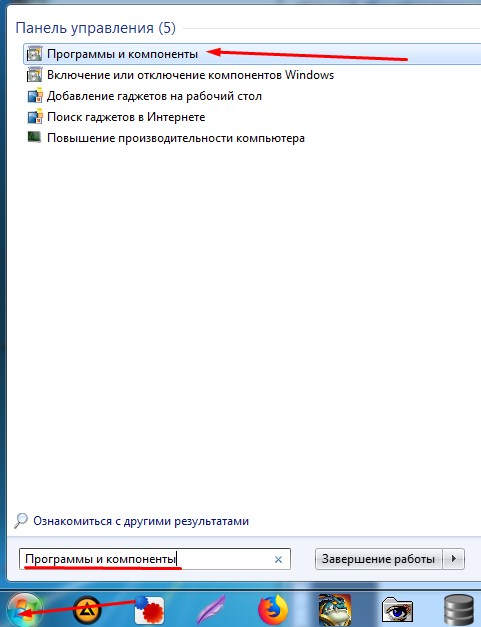
- Далее ставим сортировку по имени и ищем нашу программу. Удаляем её.
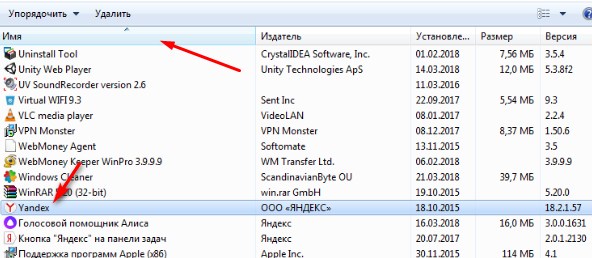
- После этого с рабочего браузера скачиваем новую версию Yandex браузера.
Иногда проблема встает из-за кривых ДНС-серверов. Но их можно прописать в конфигурации сети.
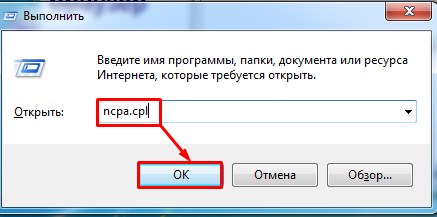
- Заходим в сетевое окружение, нажав + R и прописав команду «ncpa.cpl».
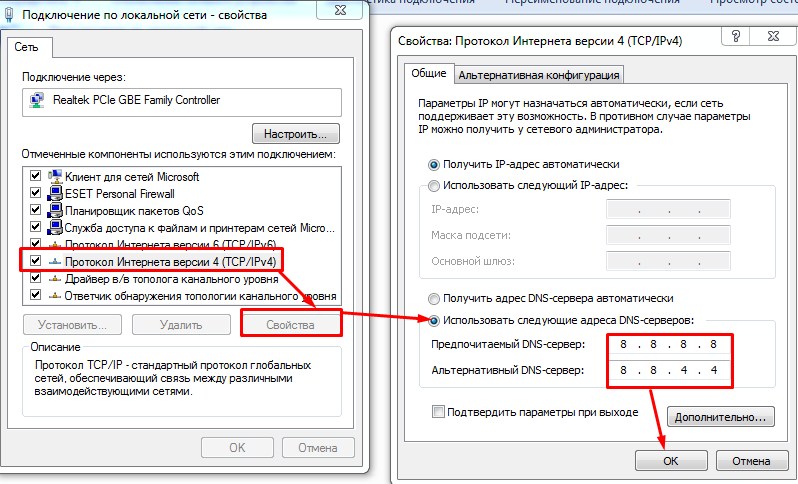
- Заходим в свойства четвертого протокола и ставим автономное определение ДНС. Устанавливаем значение как на картинке выше и жмём «ОК».
Сброс сетевых настроек
Заходим в командную строку из-под администратора и прописываем поочередно две команды:


Исправляем файл «hosts»
Заходим в директорию как на картинке ниже и открываем файл hosts с помощью блокнота. Для этого нажимаем правой кнопкой по файлу. Удалите все содержимое, сохранитесь и закройте файл.

Вирусы и сторонние программы
В первую очередь проверьте ваш ПК на вирусы антивирусной программой. Это должно помочь избавиться от большого количества мусора. После проверки вспомните не устанавливали ли вы ранее какую-то программу.
Откат системы
Система может быть поломана как вирусами, так и программами. Восстановить её можно двумя способами:
- С загрузочного диска.
- С помощью служебной программы Windows.
Рекомендации
Чтобы соединение постоянно не отваливалось, соблюдайте эти правила:

Архитектура системы доменных имен (DNS) за редким исключением остается неизменной с 1983 года. Каждый раз, когда вы хотите открыть сайт, браузер отправляет запрос с указанием домена на DNS-сервер, который в ответ отправляет необходимый IP-адрес. И запрос, и ответ на него передаются в открытом виде, без какого-либо шифрования. Это значит, что ваш провайдер, администратор сети или злоумышленник c MITM могут не только хранить историю всех запрошенных вами сайтов, но и подменять ответы на эти запросы. Звучит неприятно, не правда ли?
Предлагаю вспомнить несколько реальных историй перехвата и подмены DNS-запросов.
DNS hijacking
Перехват DNS-запросов (DNS hijacking) это не какая-то редкая страшилка, а вполне распространенная практика. Например, среди провайдеров. Обычно это работает следующим образом. Если пользователь пытается перейти на несуществующий сайт, то провайдер перенаправляет его на свою страницу с рекламой. А может и не на свою.

Вы, конечно же, можете отказаться от использования DNS-сервера провайдера и прописать в настройках роутера сторонние решения (например, Google Public DNS или Яндекс.DNS). Но при отсутствии шифрования это никак не решит проблему. Провайдер вполне может вмешаться и здесь, подменив ответ на свой.
Масштабы трояна DNSChanger впечатляют, но бразильцы его переплюнули. 4,5 млн DSL-модемов было взломано в одной только Бразилии в 2011-2012 годах. Для этого было достаточно разослать спам со ссылкой на вредоносную страницу, которая взламывала модем и прописывала новый адрес DNS-сервера. Причем в этот раз мошенники не стали мелочиться с рекламой. На своих подставных DNS-серверах они подменяли адреса для всех крупнейших банков Бразилии.
С домашними и офисными WiFi-роутерами дело обстоит так же печально, как и с бразильскими модемами. Пользователи нередко оставляют заводские логин и пароль на админку, да и за выходом свежих прошивок с исправленными уязвимостями не следит почти никто (кроме читателей Хабра, конечно же). В прошлом году исследователи из Sentrant в своем докладе рассказали о новых случаях взлома роутеров. Мошенники перехватывали обращения к Google Analytics и благодаря этому встраивали на сайты рекламу.
Думаю, с примерами перехвата можно закончить. Вывод тут простой: DNS перехватывают много, на разных этапах и с разной целью.
Во-вторых, вы больше не привязаны к серверу провайдера или настройкам своего роутера. DNSCrypt обращается за адресами напрямую на указанный вами сервер.
До сих пор для применения DNSCrypt пользователям было необходимо установить на компьютер отдельную утилиту. Это не сложно, но без широкого распространения знаний об угрозе и способах ее решения вряд ли стоит рассчитывать на массовое применение технологии.
Поддержка DNSCrypt в Яндекс.Браузере

При этом все запросы в зашифрованном виде будут отправляться на быстрый DNS-сервер Яндекса, который также получил поддержку протокола DNSCrypt. Ограничивать пользователей только одним сервером мы не хотим, поэтому уже в ближайшее время добавим в этом месте возможность выбрать альтернативный DNS-сервер (например, тот же OpenDNS).

И еще кое-что. Подменить IP-адрес на фишинговый можно не только через перехват запроса, но и через самый обычный системный host-файл. Поэтому мы сейчас экспериментируем с запретом использовать системный резолвер в случае недоступности DNS-сервера. Мы понимаем, что включение этой опции по умолчанию может навредить пользователям корпоративных и локальных ресурсов, поэтому пока только наблюдаем и собираем отзывы.
Читайте также:


